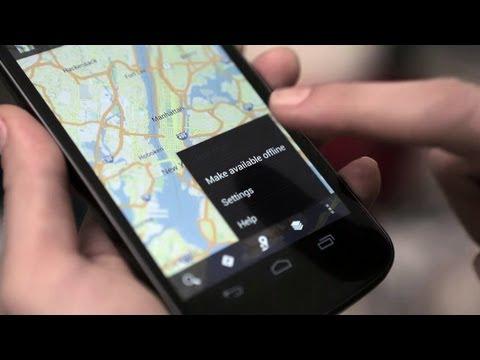Google Maps para Android, sin conexión te enseñamos como usarlo
Sábado, 14 de julio 2012
Google anunció recintemente en su blog que Google Maps para Android también funciona cuando está desconectado de Internet. Los usuarios pueden seleccionar y guardar una región de un mapa de más de 150 países para su uso fuera de línea.
"Tener una conexión a Internet siempre ha sido un requisito clave para el uso de Google Maps para Android ... hasta ahora", comentaba el blog del 27 de junio de 2012.
Esto ha representado una gran noticia para las personas que planeen viajar a lugares donde no hay señal, tales como campings, ferrocarriles subterráneos y otros lugares de este tipo. Los viajeros podrán almacenar datos de las ciudades por las que viajan y usar los mapas sin costosas tarifas de roaming.
Las características offline de Google Maps vienen con su propio conjunto de inconvenientes. Aunque la actualización permite la navegación por voz, el modo fuera de línea no permite opción de búsqueda de lugares u obtener direcciones. Básicamente, estos mapas son versiones electrónicas de los mapas de papel. El sistema de Google, aunque muy bueno, sigue sin llegar al nivel de perfección que la marca finlandesa Nokia que lleva años montando en sus Smartphones el Nokia Maps ofreciendo apoyo a la navegación completa, incluso en el modo fuera de línea.
De todas formas es una mejora y una característica muy útil a tener. Google afirma que si el GPS está activado en el dispositivo, el punto azul puede trabajar sin una conexión a Internet. Además del modo fuera de línea, también ha lanzado un modo de brújula que funciona con una suavidad envidiable y más rápido para Street View en Google Maps para Android.
Cómo descargar el mapa para el uso sin conexión :
Paso 1: Asegúrese de que está conectado a una red Wi-Fi y abra Google Maps en su dispositivo Android. Aunque no es obligatorio conectar a una red WiFi, va a ser rentable en comparación con el 3G, en este caso.
Paso 2: En la aplicación, presione el botón de menú y seleccione Configuración. En la configuración de Google Maps, seleccione la opcion “labs” y habilite la opción de mapa de la zona precaché.
Paso 3: Una vez hecho esto, vuelva a vista de mapa y vaya a la zona que desea guardar para su uso sin conexión. Mantenga una larga pulsación en el centro de la zona por la que desea viajar (por ejemplo, si usted está viajando a una ciudad, asegúrese de que está seleccionando el centro de la ciudad en el mapa) y espere a que el mapa haya cargado la dirección de ese punto.
Paso 4: Una vez que la dirección esté cargada, haga clic en él para abrir la vista detallada y seleccione el área de opciones precache del mapa, esta característica solo se habilita una vez haya activado la función “labs”. Google Maps descargará unos 20 quilómetros de radio del área en torno a la dirección seleccionada (representada por una caja cuadrada) y una vez finalizada la descarga, puede echar un vistazo a todos los detalles del área de la caché, incluso sin una conexión a Internet. Si necesita más zona seleccionada en la caché solo tiene que ir repitiendo el proceso para ampliar la zona almacenada.
Como el almacenamiento en caché del mapa necesita una considerable cantidad de espacio libre en la tarjeta SD interna, siempre es aconsejable suprimir la zona de caché, una vez que haya terminado con ella. Para eliminar un mapa almacenado previamente en caché vaya a Configuración del mapa-> Cache-> mapa de la zona almacenamiento, y a continuación, pulse la cruz roja junto a la dirección.